O WhatsApp é o mensageiro online mais popular entre os brasileiros, mas as vezes alguns problemas de conexão podem atrapalhar o uso do app. Normalmente, quando o usuário não consegue conectar o WhatsApp o problema está na falta de conexão à Internet do celular ou alguma configuração está desativada. Confira algumas dicas para corrigir os principais problemas do mensageiro.
WhatsApp: baixe fotos e vídeos apenas pelo Wi-Fi e economize 3G
WhatsApp: baixe fotos e vídeos apenas pelo Wi-Fi e economize 3G
Resolva os principais problemas do WhatsApp para Android (Foto: Luciana Maline/TechTudo)
Primeiro vale conferir a página do WhatsApp no Twitter (twitter.com/wa_status) que sempre informa se houver alguma interrupção do serviço do app. Se não há nenhuma falha por conta do aplicativo, você pode tentar resolver o problema reiniciando o seu smartphone. Caso não resolva, vá até a página do Google Play, abra a página do aplicativo e veja se tem uma versão mais recente do WhatsApp e atualize-o.
Wi-Fi
Caso o problema seja com a conexão, uma ação simples é desligar e ligar o Wi-Fi. Veja como:
Passo 1. Vá até as "Configurações" do aparelho;
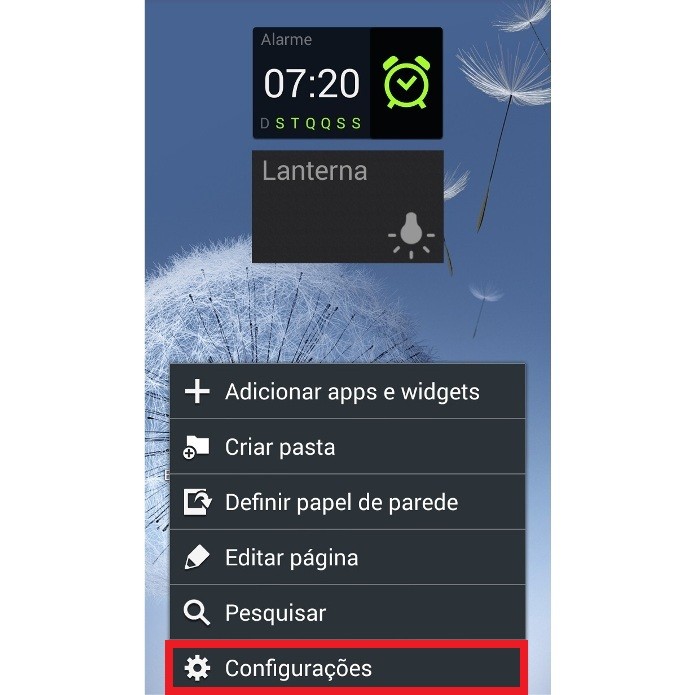 Atalho para as configurações do smartphone Android (Foto: Reprodução/Lívia Dâmaso)
Atalho para as configurações do smartphone Android (Foto: Reprodução/Lívia Dâmaso)Passo 2. Clique na aba "Conexões" e desative e ative novamente a chave do Wi-Fi.
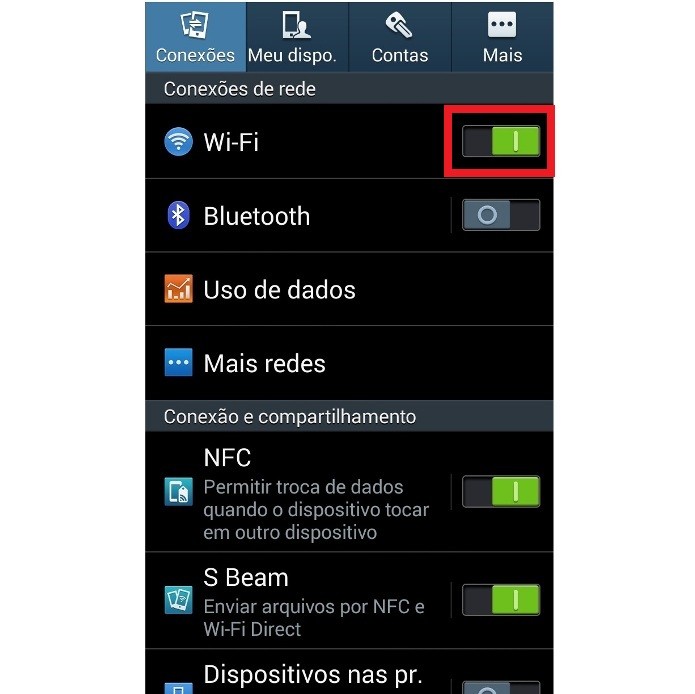 Chave para ativar e desativar o Wi-Fi no Android (Foto: Reprodução/Lívia Dâmaso)
Chave para ativar e desativar o Wi-Fi no Android (Foto: Reprodução/Lívia Dâmaso)Confira também se as configurações do temporizador do Wi-Fi estão desativadas.
Passo 3. Vá até as "Configurações" do aparelho e clique em "Wi-Fi";
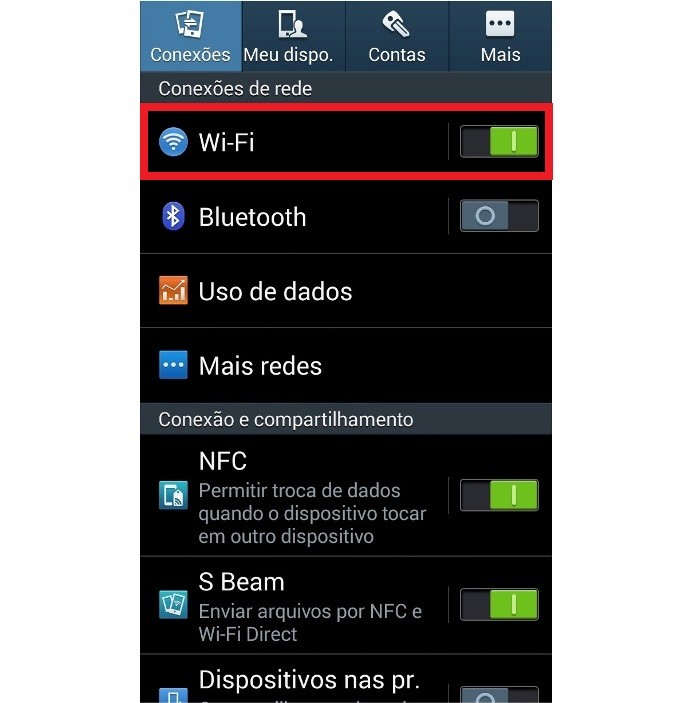 Acesso às configurações do Wi-Fi no aparelho Android (Foto: Reprodução/Lívia Dâmaso)
Acesso às configurações do Wi-Fi no aparelho Android (Foto: Reprodução/Lívia Dâmaso)Passo 4. Pressione o botão menu do celular e clique em "Avançado";
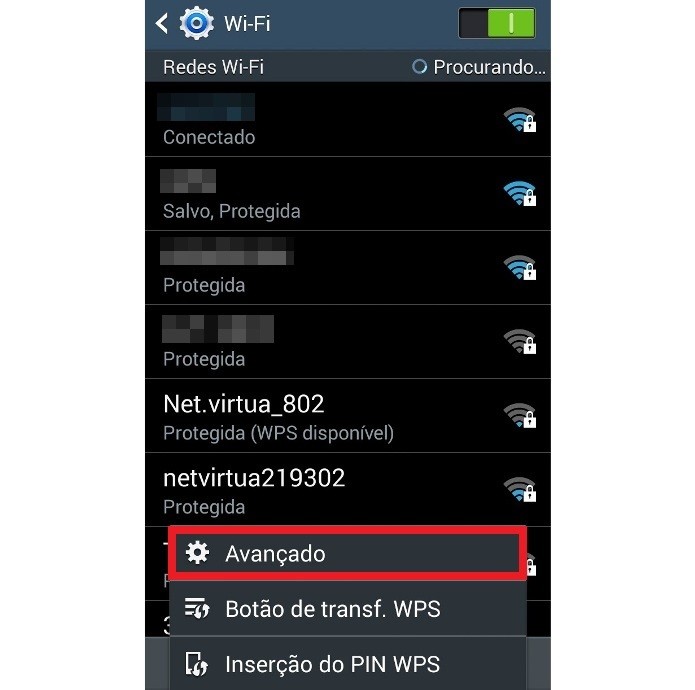 Atalho para as configurações avançadas do Wi-Fi no Android (Foto: Reprodução/Lívia Dâmaso)
Atalho para as configurações avançadas do Wi-Fi no Android (Foto: Reprodução/Lívia Dâmaso)Passo 5. Confira se o temporizador está desativado ou ativado e ajuste-o confirme suas necessidades.
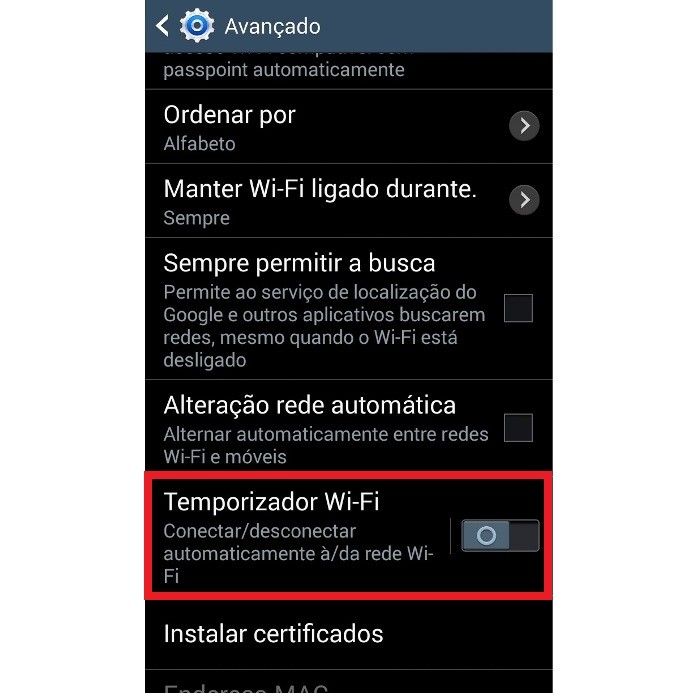 Configurações avançadas do Wi-Fi no Android (Foto: Reprodução/Lívia Dâmaso)
Configurações avançadas do Wi-Fi no Android (Foto: Reprodução/Lívia Dâmaso)Se nenhum dos procedimentos anteriores der certo, tente reiniciar o seu roteador Wi-Fi para solucionar o problema.
Modo Avião
Quando o smartphone é colocado em Modo Avião, todas as conexões são interrompidas e o WhatsApp não funcionará também sem Internet. Vale conferir se o recurso está ativado:
Passo 1. Clique no botão liga/desliga do celular e selecione "Modo Offline" para desligar;
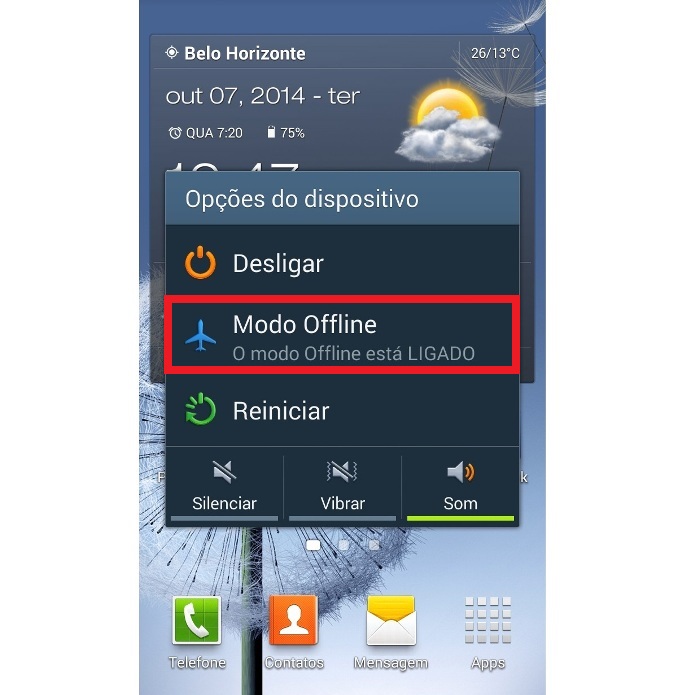 Desativando o Modo Avião no Android (Foto: Reprodução/Lívia Dâmaso)
Desativando o Modo Avião no Android (Foto: Reprodução/Lívia Dâmaso)Passo 3. Clique em ‘Ok’;
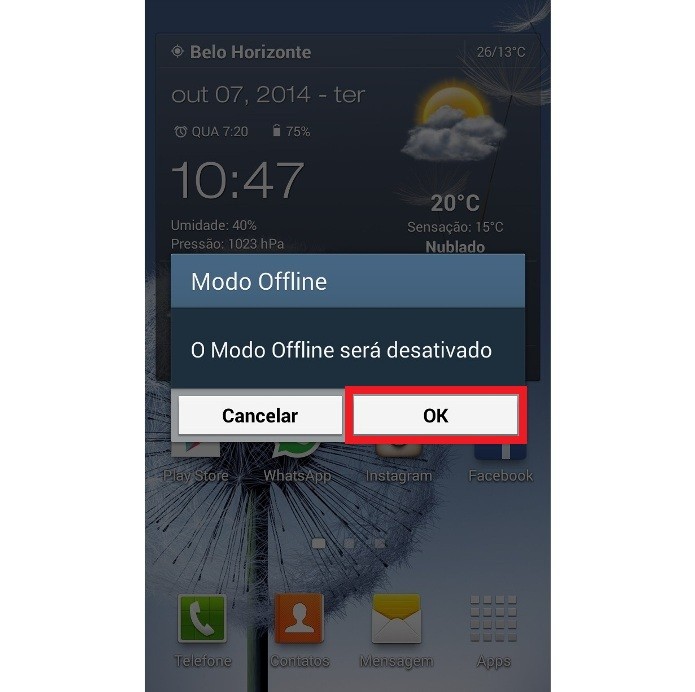 Desativando o Modo Avião no Android (Foto: Reprodução/Lívia Dâmaso)
Desativando o Modo Avião no Android (Foto: Reprodução/Lívia Dâmaso)Pacote de dados
Caso esteja usando o seu pacote de dados da operadora, confira se a conexão está realmente ativada:
Passo 1. Vá até as "Configurações" do celular, toque em em "Conexões" e selecione "Uso de dados";
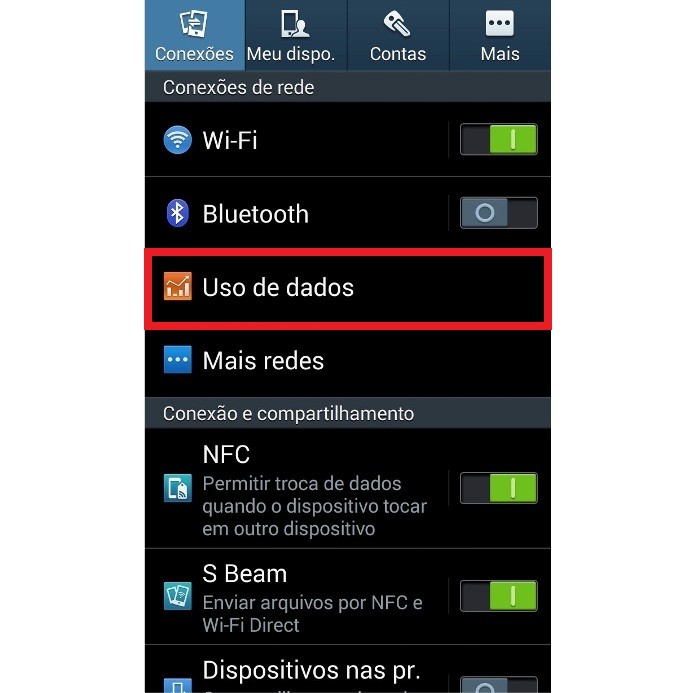 Atalho para as configurações do pacote de dados no Android (Foto: Reprodução/Lívia Dâmaso)
Atalho para as configurações do pacote de dados no Android (Foto: Reprodução/Lívia Dâmaso)Passo 2. Confirme se a conexão de dados móveis está ativada.
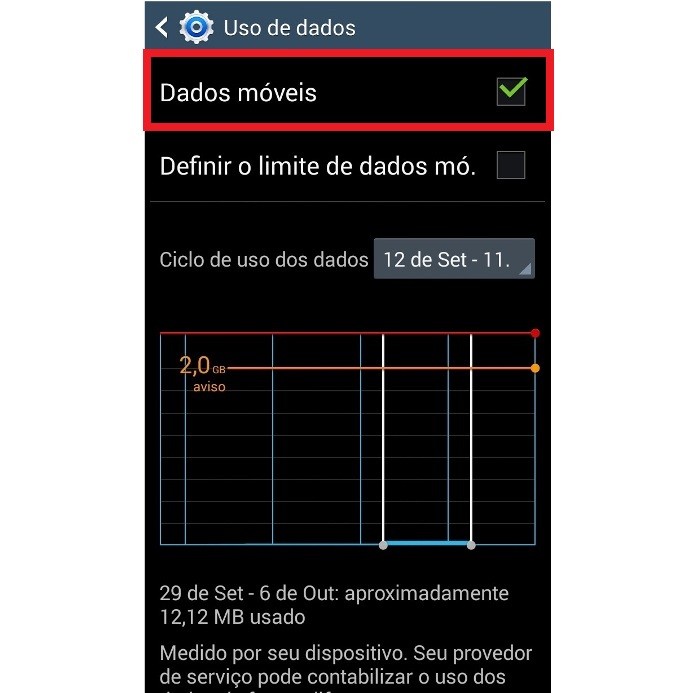 Ativando a conexão por meio do pacote de dados no Android (Foto: Reprodução/Lívia Dâmaso)
Ativando a conexão por meio do pacote de dados no Android (Foto: Reprodução/Lívia Dâmaso)Além disso, confirme se não há restrição do pacote de dados, como o esgotamento do limite dos dados.
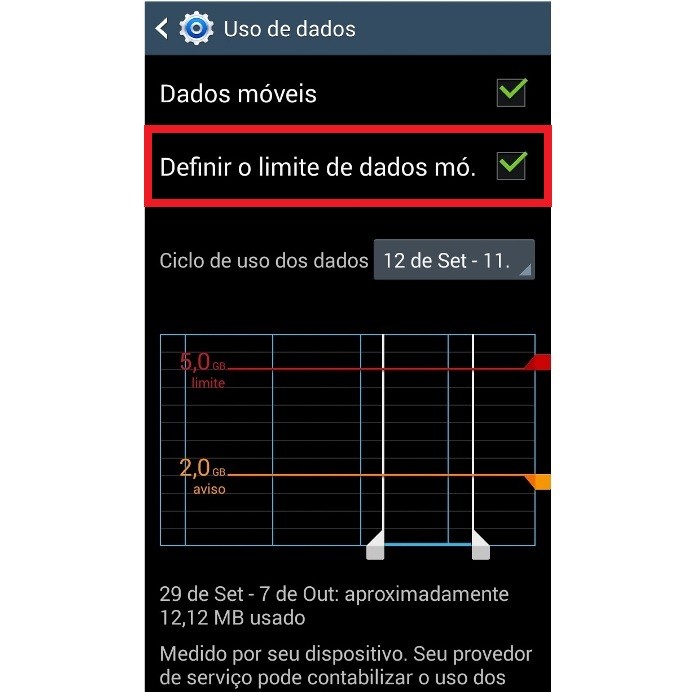 Informações sobre limite de dados no Android (Foto: Reprodução/Lívia Dâmaso)
Informações sobre limite de dados no Android (Foto: Reprodução/Lívia Dâmaso)Caso todas as configurações estejam corretas e, ainda assim, você não conseguir conectar o WhatsApp, entre em contato com a sua operadora de celular e confirme se suas configurações de APN estão corretas. E ainda, verifique se está recebendo seus e-mails em tempo.
Reinstalar o WhatsApp
Em último caso, delete e reinstale o WhatsApp. Entretanto, este procedimento vai apagar todo o seu histórico de conversas. Para que isso não ocorra, faça um backup antes. Confira também se não há atualização do Android disponível, caso tenha atualize-o para a versão mais recente para o seu aparelho.
Passo 1. Vá até a página do aplicativo no Google Play e clique em "Desinstalar";
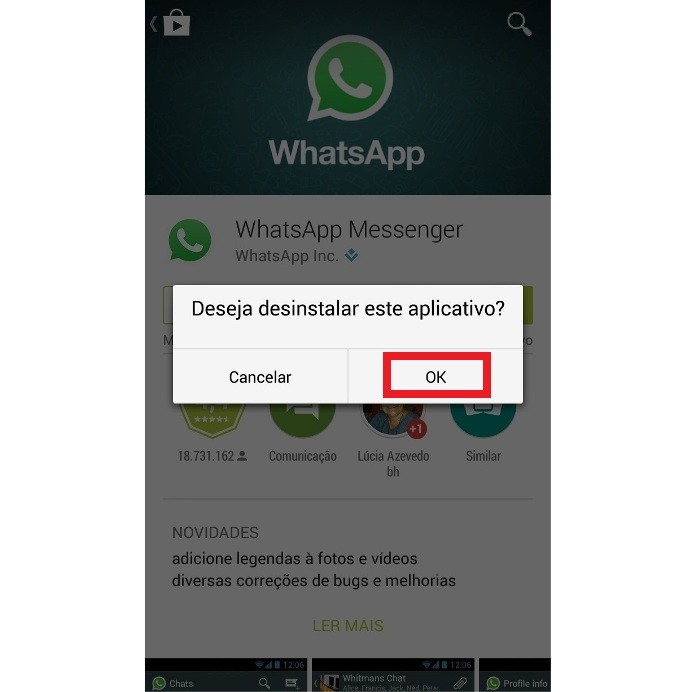 Página do WhatsApp no Google Play (Foto: Reprodução/Lívia Dâmaso)
Página do WhatsApp no Google Play (Foto: Reprodução/Lívia Dâmaso)Passo 2. Clique em "OK" para concluir. Após ter desinstalado o app, instale-o novamente.
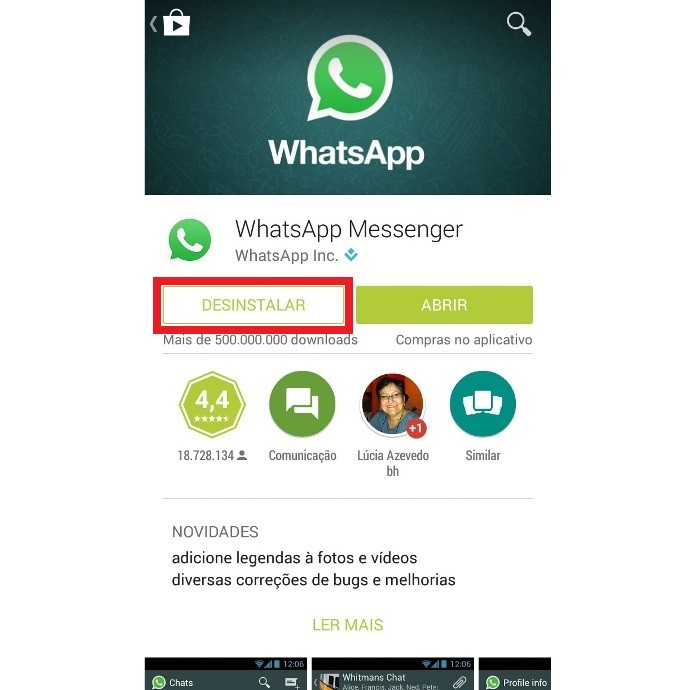 Desinstalando o WhatsApp no Android (Foto: Reprodução/Lívia Dâmaso)
Desinstalando o WhatsApp no Android (Foto: Reprodução/Lívia Dâmaso)Fonte: TechTudo

Nenhum comentário:
Postar um comentário